Hàm VSTACK trong Excel
Sản phẩm Hàm VSTACK kết hợp nhiều phạm vi hoặc mảng theo chiều dọc thành một mảng lớn. Và mỗi mảng tiếp theo được nối thêm ở cuối mảng trước đó.
Chú thích: Chức năng này chỉ khả dụng trong Excel for Microsoft 365 trên kênh Người dùng nội bộ.
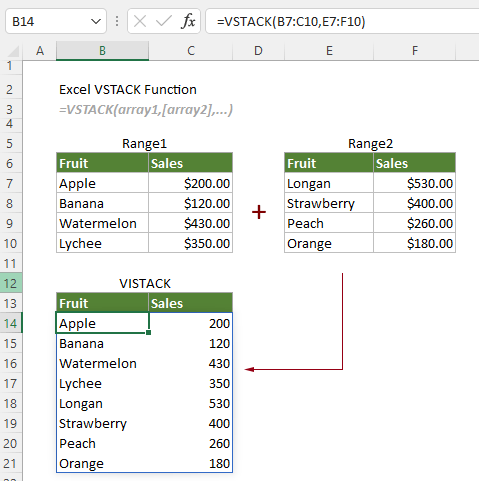
Hàm VSTACK VS. Hàm HSTACK
Sản phẩm Hàm VSTACK có thể được sử dụng để kết hợp các phạm vi theo chiều dọc, trong khi Hàm HSTACK có thể được sử dụng để kết hợp các phạm vi theo chiều ngang.
cú pháp
=VSTACK(array1, [array2],...)
Lập luận
Chi tiết
=IFERROR(VSTACK(array1,array2,...),"")
Giá trị trả lại
Nó trả về một mảng.
Ví dụ
Như được hiển thị trong ảnh chụp màn hình bên dưới, có hai phạm vi cần được nối vào một phạm vi theo chiều dọc. Bạn có thể áp dụng chức năng VSTACK như sau để thực hiện.
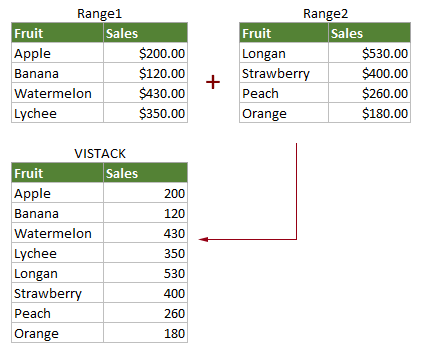
Chọn một ô trống, chẳng hạn như C14 trong trường hợp này, nhập công thức sau và nhấn đăng ký hạng mục thi phím để lấy mảng kết hợp.
=VSTACK(B7:C10,E7:F10)
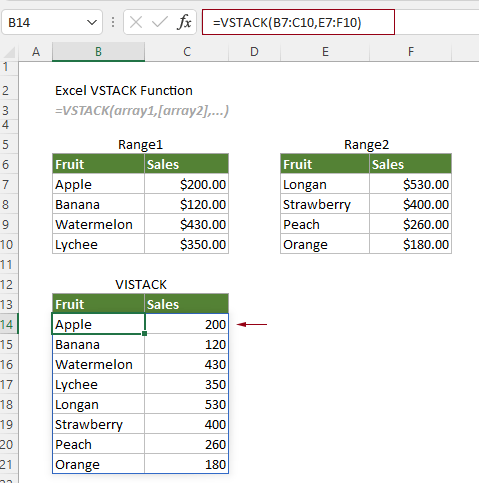
Chú ý: Nếu các phạm vi có các cột khác nhau, giá trị lỗi # N / A sẽ xảy ra trong mảng kết quả như được hiển thị trong ảnh chụp màn hình bên dưới.
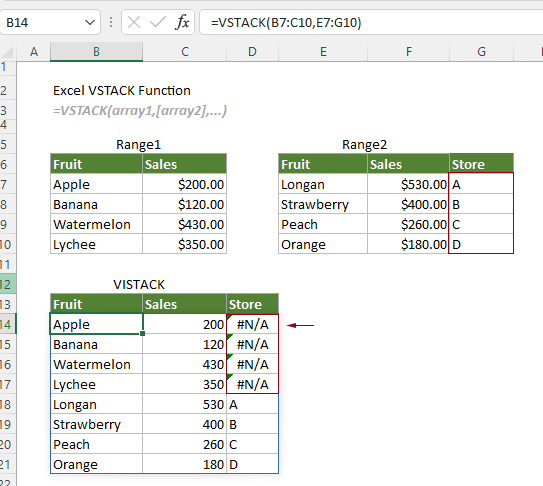
Nếu bạn muốn giữ ô trống khi không có giá trị, bạn có thể áp dụng công thức dưới đây để thực hiện.
=IFERROR(VSTACK(B7:C10,E7:G10),"")
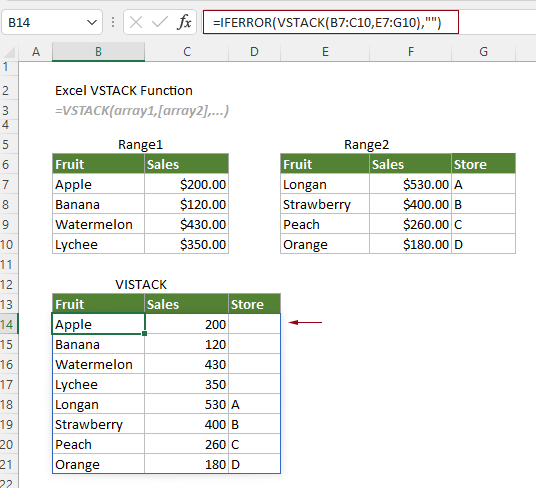
Các công cụ năng suất văn phòng tốt nhất
Kutools cho Excel - Giúp bạn nổi bật giữa đám đông
Kutools cho Excel tự hào có hơn 300 tính năng, Đảm bảo rằng những gì bạn cần chỉ là một cú nhấp chuột...

Tab Office - Bật tính năng Đọc và Chỉnh sửa theo Tab trong Microsoft Office (bao gồm Excel)
- Một giây để chuyển đổi giữa hàng chục tài liệu đang mở!
- Giảm hàng trăm cú click chuột cho bạn mỗi ngày, tạm biệt bàn tay chuột.
- Tăng năng suất của bạn lên 50% khi xem và chỉnh sửa nhiều tài liệu.
- Mang các tab hiệu quả đến Office (bao gồm Excel), giống như Chrome, Edge và Firefox.

- Cập nhật lần cuối vào .